
科技改變生活 · 科技引領未來

科技改變生活 · 科技引領未來
隨著無線網絡的普及,無線路由器作為無線網絡的傳輸者已走進千家萬戶,WIFI這個代名詞也從以前的鮮為人知演變到了家喻戶曉。
安裝路由器以后都會設置一個無線WIFI名稱和無線WIFI密碼,設置好以后就可以給具有無線功能的終端設備進行連接上網了。

由于無線終端設備都具有保存記憶密碼的功能,所以只要連接上一次,以后就無需再進行連接,這樣時間長了忘記WIFI密碼也是常有的事。
如果WIFI密碼忘記了,我覺得這個時候給它重新設置一下是最快的辦法,那么WIFI密碼忘記以后怎么再重新設置新密碼呢?現在我就給大家介紹一下,怎么快速重新設置WIFI密碼。
一般路由器默認的管理地址是:192.168.0.1或者192.168.1.1,如果輸入這兩個還不對,自己又沒有重設過管理地址,那么就在路由器背面找一下所用路由器的登錄地址。
每個路由器背面的標簽上面都有路由器的一些參數信息,有的路由器的用戶和密碼是出廠時都設置好的,上面也都會顯示,有的路由器是第一次安裝時才讓設置密碼的。
操作方法/步驟
(1)在電腦瀏覽器上面輸入路由器管理地址,然后打開登錄界面
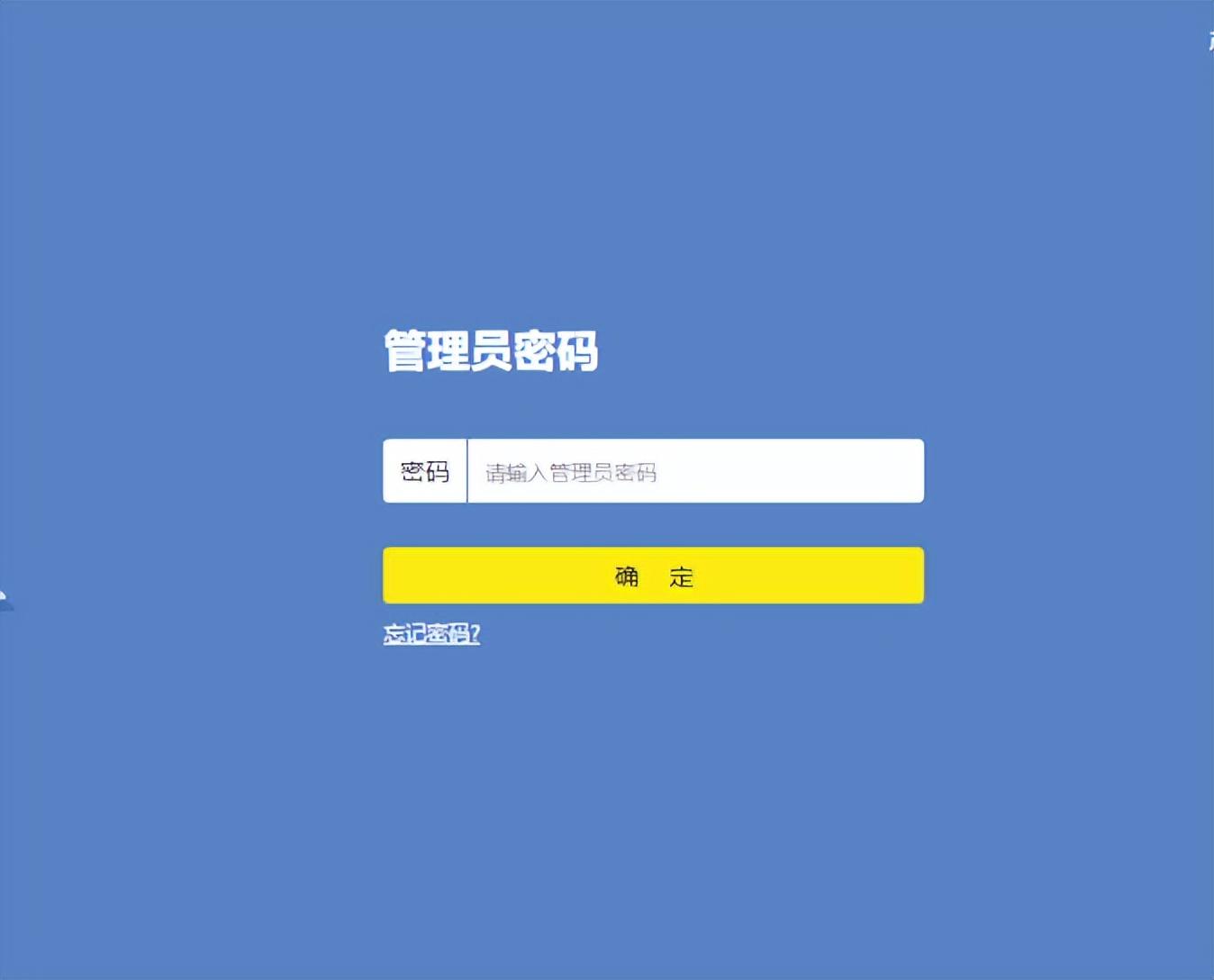
(2)現在TP-link路由器登錄時只有密碼選項,所以只輸入第一次安裝時設置的密碼就行了,有的路由器是輸入用戶名和密碼,根據情況輸入,然后點擊“確定”登錄就行了。
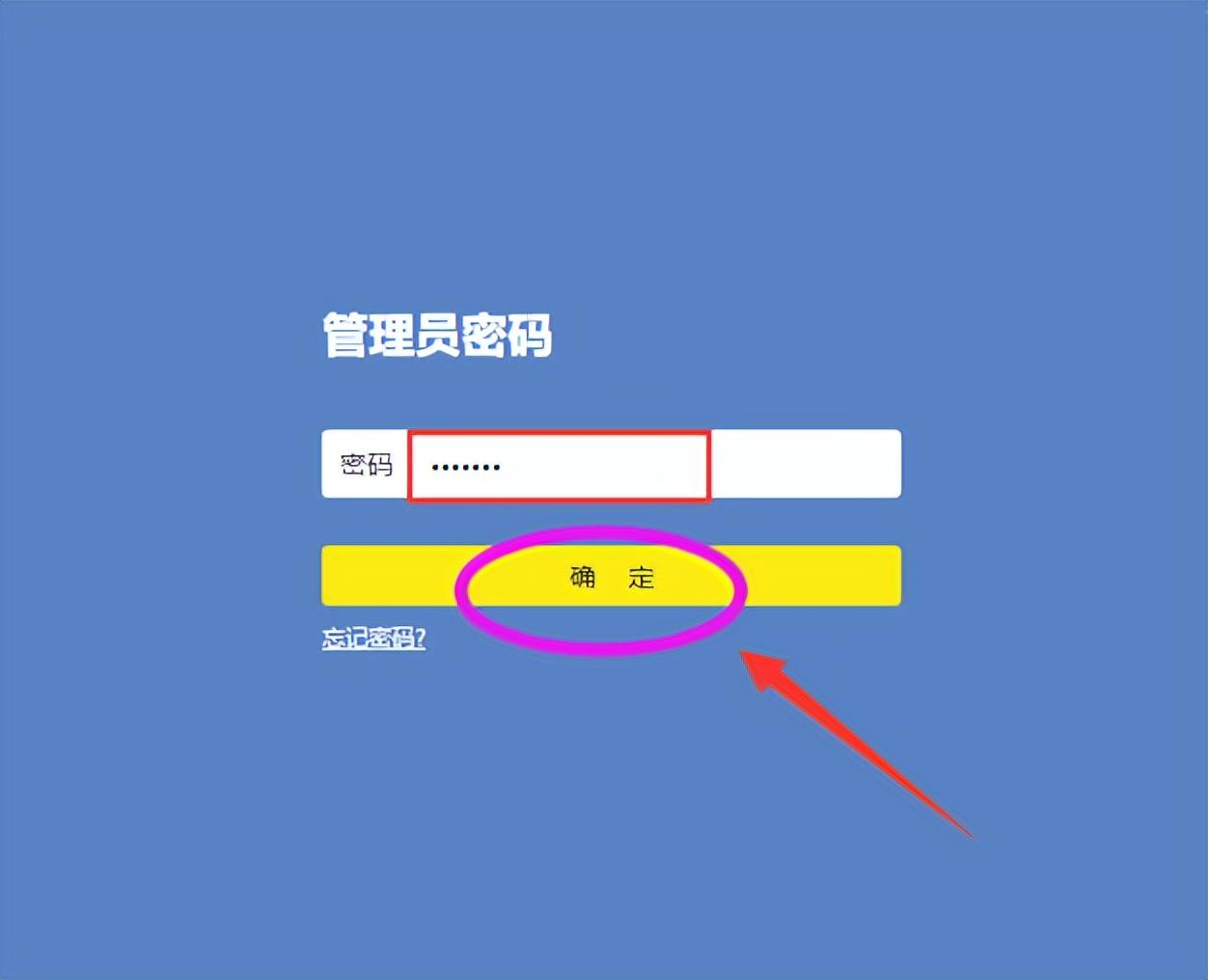
(3)登錄成功后,點擊右下角的“路由設置”選項
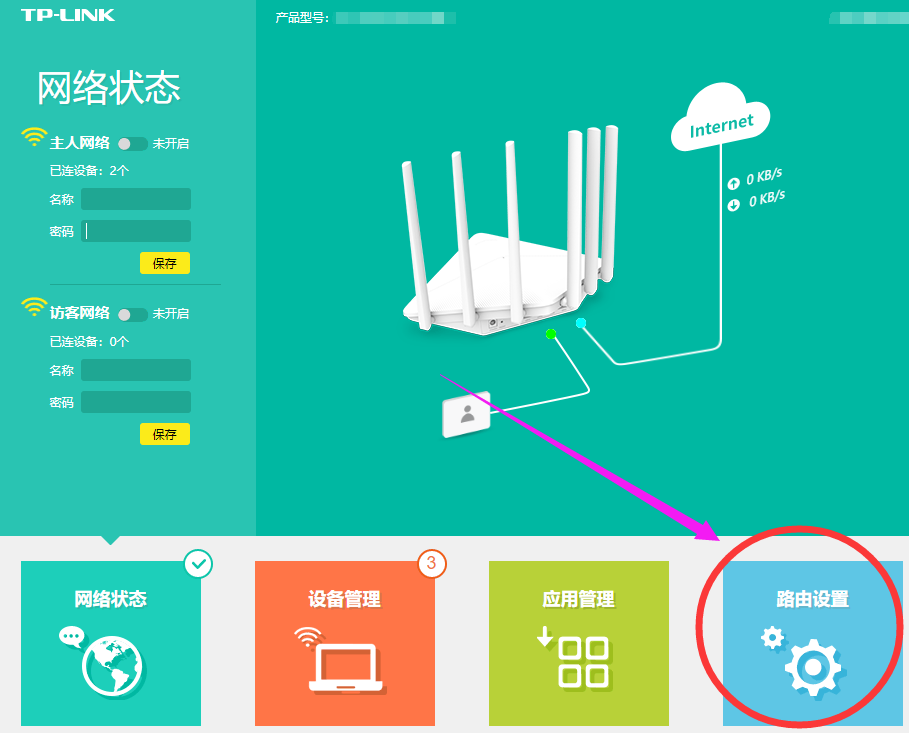
(4)然后點擊路由設置下面的“無線設置”選項
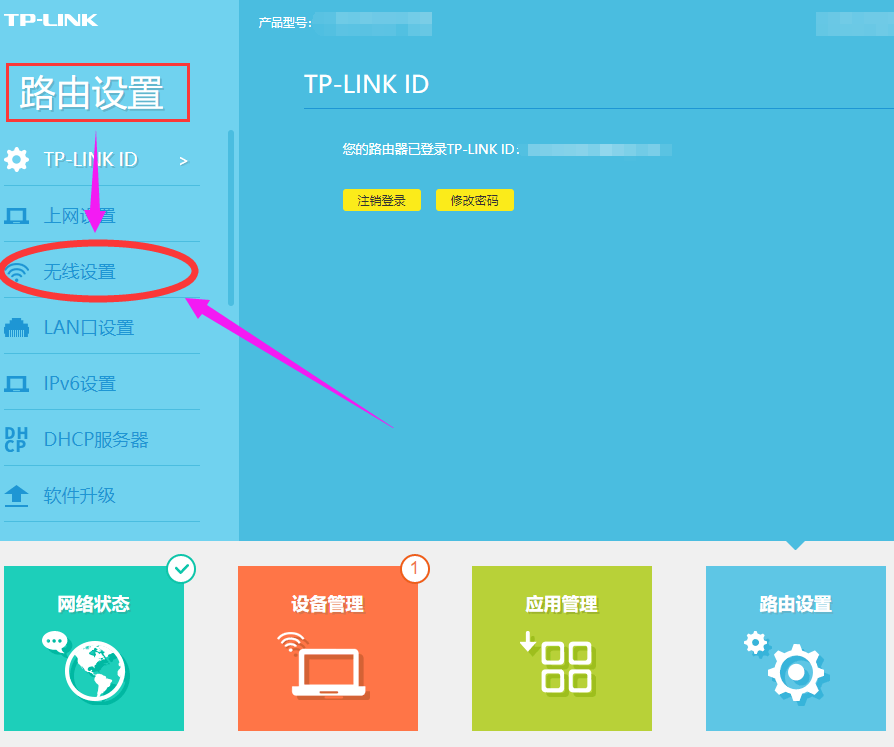
(5) 進入到無線設置管理頁面后, 就可以看到無線名稱和無線密碼選項了,在這里無線名稱和無線密碼都可以進行修改,大部分路由器的密碼是隱藏狀態的,也就看不到密碼了。
有的密碼是處于顯示狀態,顯示狀態的密碼就可以直接看到了,不用再修改,隱藏狀態下的密碼重新再設置一下就行了,修改后記得點擊保存。
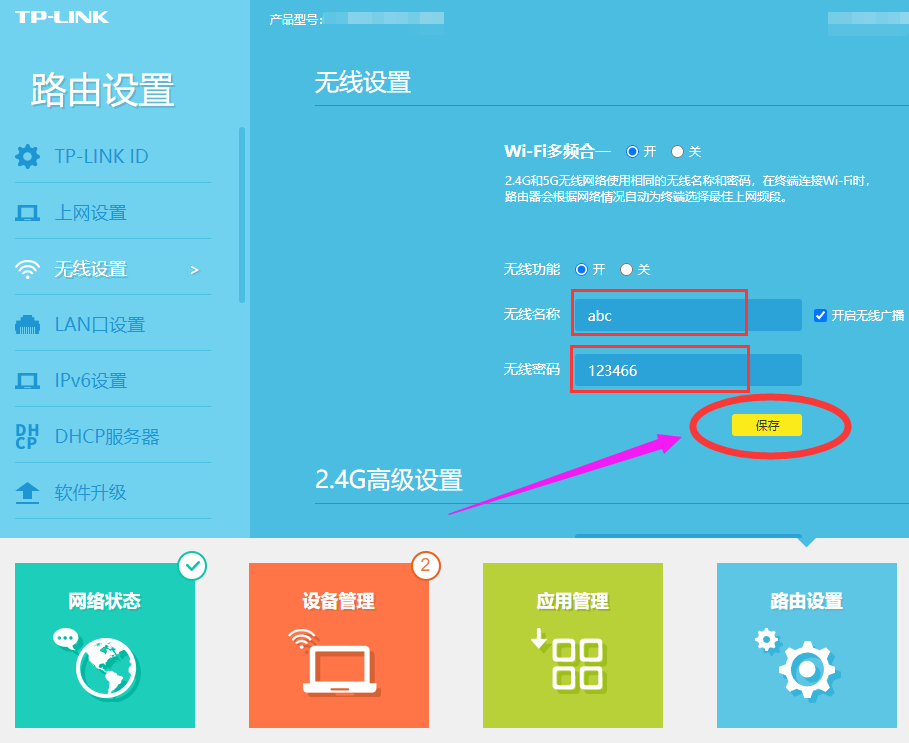
我以上用的是TP-link路由器給大家演示的,由于路由器每個品牌操作界面會有變化,所以不同品牌的路由器設置的方法可能會有所不一樣,但是最終達到的效果是一樣。
如果您用的是別的品牌的路由器且無法找到設置的地方,可以直接留言交流,我會給大家發一下適合自己的設置方法。

陳俊東
